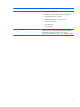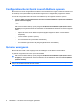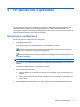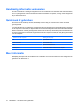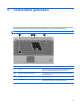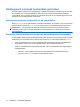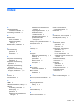Cursor Controls and Keyboard - Windows XP
Table Of Contents

Configuratiescherm Quick Launch Buttons openen
Met het Q-menu in het configuratiescherm Quick Launch Buttons kunt u eigen voorkeuren instellen voor
de infoknop en de presentatieknop. Met beide knoppen kunt u veelgebruikte programma's starten.
U kunt het configuratiescherm HP Quick Launch Buttons op de volgende manieren openen:
●
Selecteer Start > Configuratiescherm > Printers en andere hardware > Quick Launch Buttons
(Quick Launch-knoppen).
– of –
Klik met de rechtermuisknop op het pictogram HP Quick Launch Buttons (HP Quick Launch-
knoppen) in het systeemvak aan de rechterkant van de taakbalk en selecteer een van de volgende
taken:
◦
Adjust HP Quick Launch Button Properties (Eigenschappen HP Quick Launch Buttons
aanpassen)
◦
Launch Q Menu (Q-menu openen)
◦
Turn Presentation On (Presentatie inschakelen)
◦
Turn Ambient Light Sensor Off (Omgevingslichtsensor uitschakelen)
Q-menu weergeven
Met het Q-menu heeft u snel toegang tot tot de instellingen van de Quick Launch Buttons.
U geeft als volgt het Q-menu weer op het bureaublad:
▲
Klik met de rechtermuisknop op het pictogram HP Quick Launch Buttons (HP Quick Launch-
knoppen) in het systeemvak aan de rechterkant van de taakbalk en selecteer Launch Q Menu
(Q-menu starten).
OPMERKING: Als u meer informatie wilt bekijken over een item in het Q-menu, klikt u op de knop
Help in de rechterbovenhoek van het venster.
8 Hoofdstuk 3 HP Quick Launch-knoppen gebruiken